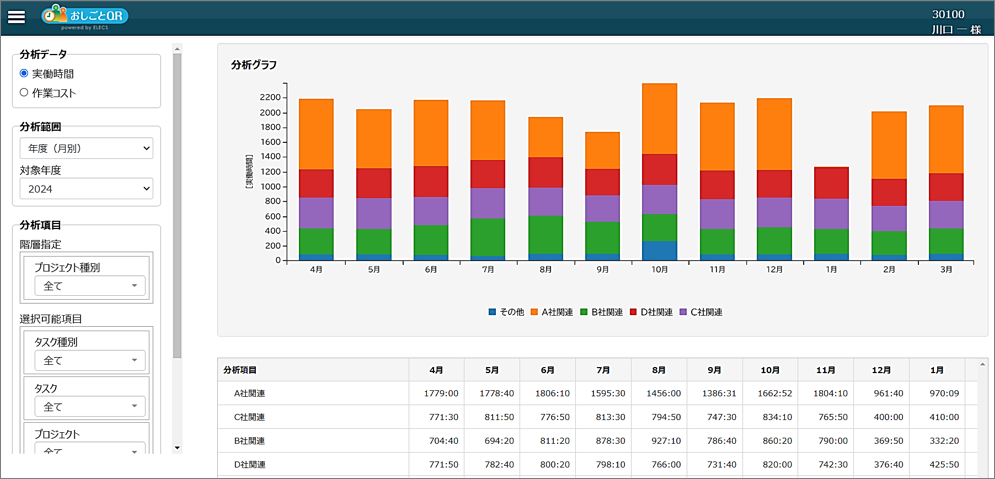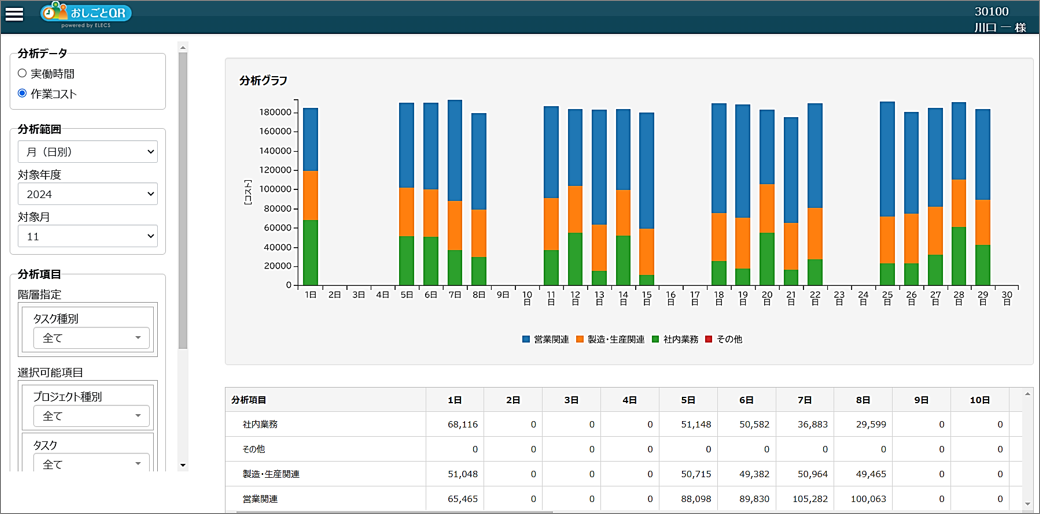生産性の改善を可能にする 実働時間分析システム です。
「おしごとQR タイムトラック」は、業務ごとの“タスク打刻”により、業務・タスクごとの実働時間を記録。蓄積した実働データをもとに、業務・タスク・部署・個人などの多角的な分析機能で実働時間を可視化します。実働時間が見える化されることで業務時間や要員配置の最適化が可能になり、労働生産性を効率化することが可能になります。
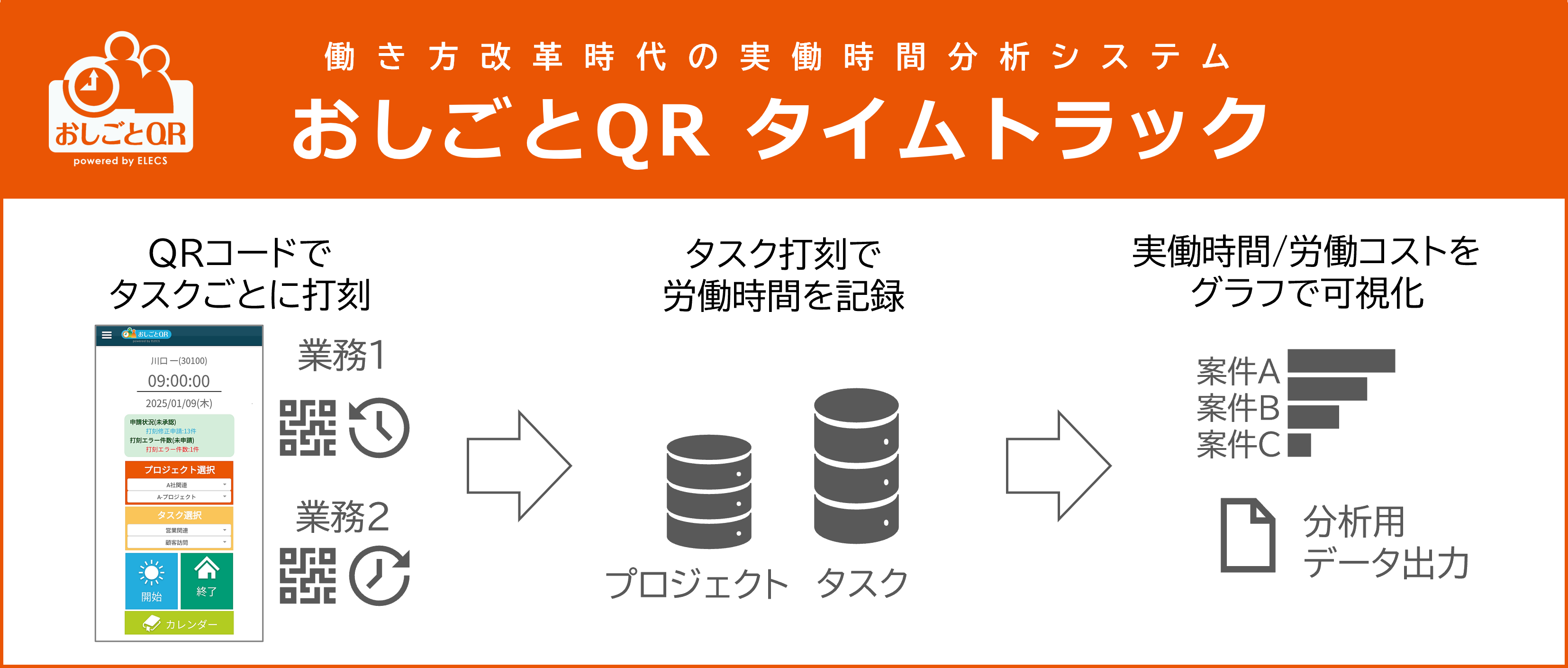
■ おしごとQR タイムトラック 主な機能
おしごとQR タイムトラックでは、業務の開始終了時に、「プロジェクト」と「タスク」を選択した上で、タスク打刻を行います。「プロジェクト」と「タスク」はお客様が任意に登録することが可能です。
-
タスクプロジェクトの業務として遂行する内容を登録します
例1)A社、B社、C社
例2)○○案件、□□案件、△△案件 -
タスク打刻顧客や案件をプロジェクトとして登録します
営業職の例)顧客対応、資料作成、提案、見積など
物流業の例)輸配送、保管、荷役、包装、流通加工など
従業員は業務の開始終了時に、「おしごとQRカード」でタスク打刻を行います。その際には、「プロジェクト」と「タスク」を指定します。
デバイスでQRコードを読み取ると、ご自身が関連付けされた「プロジェクト」と「タスク」が選択できます。
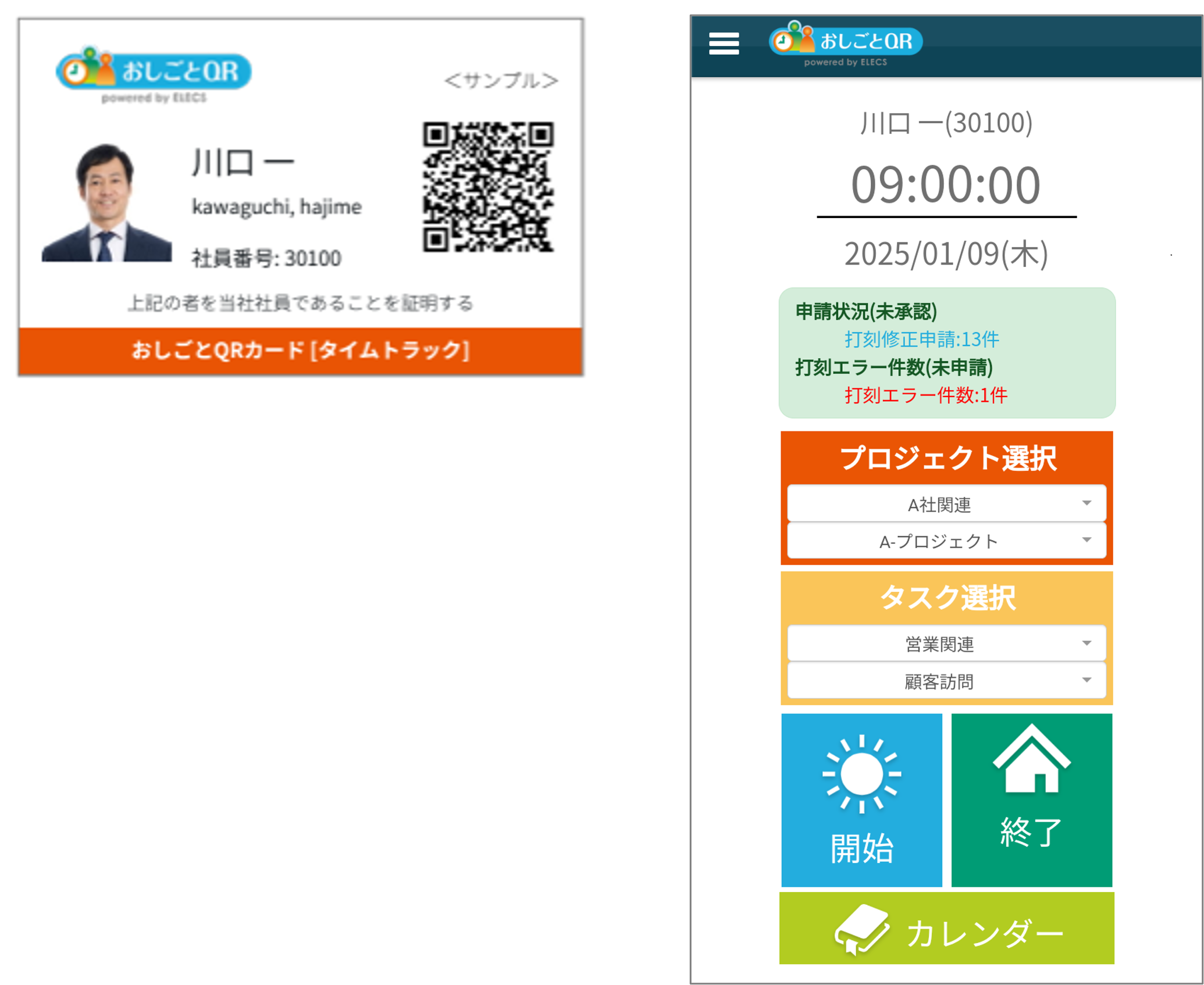
タスク打刻した結果は「タスク詳細」で確認することができます。タスク詳細では、日ごとにタスク打刻した結果が表示されます。タスク打刻ごとに、プロジェクト・タスク・開始終了時刻・打刻場所位置情報、その日の稼働時間が表示されます。
タスク打刻にエラーがある場合は、Error列に警告され、タスク打刻の修正も可能です。
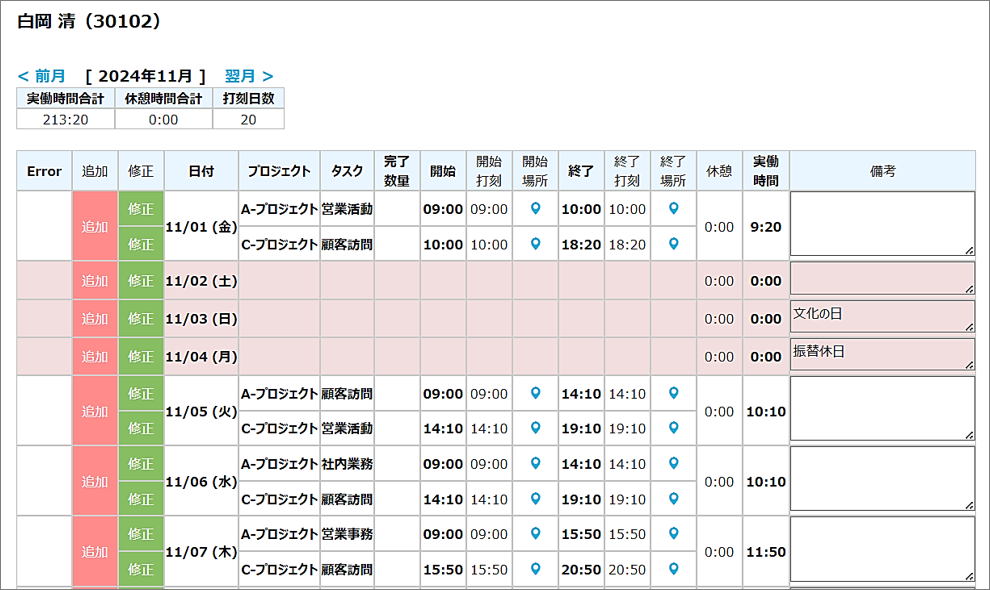
「打刻履歴一覧」では、過去のタスク打刻を確認することが可能です。
管理者権限の場合には、部下のタスク打刻が表示されます。
また、この画面からCSV出力が可能なので、エクセルなどのツールを分析することが可能です。
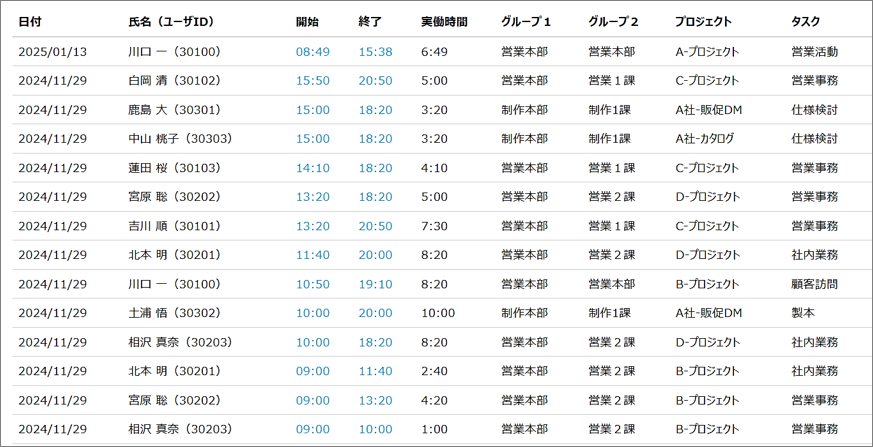
「クロス分析」では、タスク打刻で記録したデータを「実働時間」と「作業コスト」について、「プロジェクト・タスク・個人」の切り口で分析できます。
画面左側で分析項目を指定した分析結果が、メイン画面にグラフと表データで表示されます。